笔记本屏幕花屏,小猪教您笔记本屏幕花屏怎么解决
- 时间:2018年07月14日 16:39:53 来源:魔法猪系统重装大师官网 人气:10350
有用户反映电脑显示器出现花屏问题,对电脑使用造成极大的影响,有时基本没办法使用,那么电脑显示器花屏是什么原因,有很多用户都不知道电脑花屏的原因,如果突然间遇到电脑花屏的问题,该怎么样解决花屏问题?下面,小编给大家介绍笔记本屏幕花屏的处理流程。
不知道各位经常使用电脑的网友有没有经历过电脑显示屏出故障的情况,而其中最基础的故障问题就是电脑屏幕花屏的现象了。最近就有好多网友在反映说自己的电脑屏幕出现花屏的现象,不知道应该怎么去解决?下面,小编给大家带来了笔记本屏幕花屏的解决图文。
笔记本屏幕花屏怎么解决
一:电脑显示器花屏的原因----检查显示器与显卡的连线是否松动。
若显示屏花屏的话,要先检查显示器和显卡的连线是否有松动,是否是因接触不良而出现"杂波"、"杂点"等现象,因此,要将连线插好,看看是否恢复正常了。
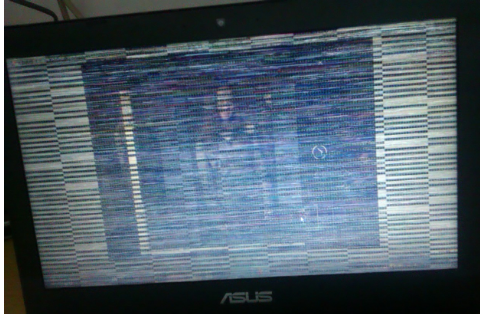
花屏载图1
二:电脑显示器花屏的原因----检查显卡是否过度超频
在使用时,若是显卡过度超频使用,则会出现不规则、间断的横纹,此时,要适当降低超频幅度,但在操作时,要降低显存频率。

花屏载图2
三:电脑显示器花屏的原因----检查显卡的质量
若是显卡出现花屏的话,要先看看显卡的抗电磁干扰与电磁屏蔽功能是否过关。具体方法是,将有电磁干扰的部件尽量远离显卡,再看看花屏是否有消失,若确定是屏蔽功能不过关,则要更换显卡,或自制屏蔽罩。
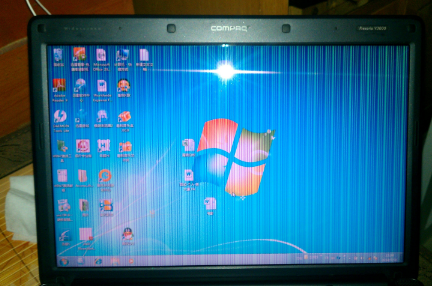
笔记本载图3
四:电脑显示器花屏的原因----检查显示器的分辨率或刷新率是否设置过高
一般情况下,液晶屏幕的分辨率会比CRT屏幕低一些,若超过厂家标明的最佳分辨率,则会出现花屏的现象,因此,要看看是否是显示器的分辨率设置过高。
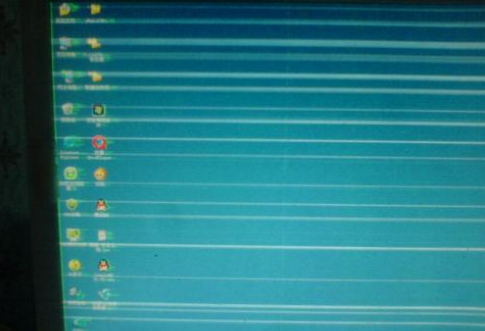
笔记本载图4
五:电脑显示器花屏的原因----检查是否安装了不兼容的显卡驱动程序
最后,要看看是不是安装了不兼容的显卡驱动程序,因为,显卡驱动程序更新越来越快,有些用户会安装最新版本的驱动,而最新版本的驱动要么是测试版,要么是某一有些的优化版,所以,安装之后可能会出现花屏的现象,因此,要将其卸载点,然后安装微软认证过的驱动程序,这样就能恢复正常了。

笔记本屏幕载图5
以上就是笔记本屏幕花屏的处理方法。
笔记本屏幕,笔记本,花屏,屏幕花屏








